Si të aplikoni transparencën në SVG

Mësoni se si të aplikoni transparencën në grafikat SVG në Illustrator. Eksploroni se si të nxirrni SVG me sfond transparent dhe të aplikoni efekte transparence.
Paneli i karaktereve në Adobe Photoshop CS6 ofron shumë opsione të specifikimit të tipit për të personalizuar punën tuaj. Drejtimi dhe gjurmimi janë dy nga më të përdorurat.
Drejtues është sasia e hapësirës midis vijave bazë të linjave të njëpasnjëshme të tipit, e matur zakonisht në pikë. (Vija bazë është linja imagjinare mbi të cilën qëndron një linjë e tipit.) Mund të zgjidhni një sasi të caktuar të kryesimit ose të lejoni Photoshop të përcaktojë shumën automatikisht duke zgjedhur Auto nga menyja Kryesuese.
Hapësira më e gjerë e rreshtave mund ta bëjë tekstin më të lehtë për t'u lexuar (për sa kohë që nuk e teproni!) ose mund të përdoret për efekt artistik. Hapësira më e ngushtë e rreshtave krijon tekst më kompakt, por mund të ulë lexueshmërinë nëse shtrëngimi juaj shkon shumë larg.
Kur zgjidhni Auto Leading, Photoshop shumëzon madhësinë e tipit me një vlerë prej 120 përqind për të llogaritur madhësinë kryesore. Pra, Photoshop vendos linjat bazë të tipit 10-pikësh 12 pikë larg njëri-tjetrit. Ju mund ta ndryshoni këtë vlerë automatike duke klikuar panelin Paragraf dhe duke zgjedhur Justification nga menyja e panelit. Shfaqet një kuti dialogu që përmban disa vlera. Shkruani shumën që dëshironi në kutinë Auto Leading.
Ndjekja është sasia e hapësirës midis shkronjave në një fjalë, rresht ose paragrafi. Mund të specifikoni gjurmimin negativ për t'i shtrydhur të gjitha shkronjat së bashku më afër ose një gjurmim pozitiv për t'i lënë ato të përhapen pak.
Mos e ngatërroni gjurmimin me kerning, i cili merret me hapësirën midis dy shkronjave individuale. Ndjekja cakton një vlerë për të ndarë në mënyrë të barabartë të gjitha shkronjat që zgjidhni dhe kerning ju ndihmon të mbyllni ose zgjeroni hendekun midis dy shkronjave individuale, të quajtur zyrtarisht një çift shkronjash.
Një përdorim për gjurmimin është të ndihmoni linjat e tekstit të përshtaten me një hapësirë të caktuar horizontale dhe ju mund ta bëni këtë teknikë të funksionojë nëse e përdorni me maturi. Fillestarët zakonisht e teprojnë me gjurmimin, duke i shtrënguar shkronjat së bashku aq fort sa i prekin, ose duke i shpërndarë ato në mënyrë që të shfaqen boshllëqe të gjera.
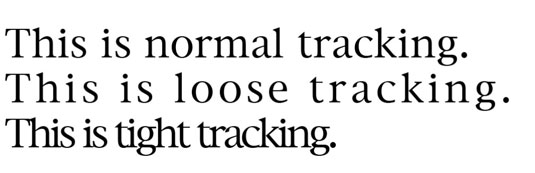
Për të gjurmuar një grup karakteresh ose një rresht, zgjidhni tekstin që dëshironi të shtrydhni ose zgjeroni dhe zgjidhni një vlerë ose nga 0 në –100 ose 0 në 200 nga menyja Tracking, ose shkruani një vlerë specifike (nga –1000 në 10000 ) në kutinë e tekstit Ndjekja.
Çdo njësi është e barabartë me 1/1,000 e një em (gjerësia e një vize em në një tipar të caktuar), kështu që një cilësim prej –100 zvogëlon hapësirën midis karaktereve me 1/10 të gjerësisë së një vize em (shumë shumë! ).
Mësoni se si të aplikoni transparencën në grafikat SVG në Illustrator. Eksploroni se si të nxirrni SVG me sfond transparent dhe të aplikoni efekte transparence.
Pasi të keni importuar imazhet tuaja në Adobe XD, nuk keni shumë kontroll të redaktimit, por mund t'i ndryshoni madhësinë dhe t'i rrotulloni imazhet ashtu si do të bëni çdo formë tjetër. Ju gjithashtu mund të rrumbullakosni me lehtësi qoshet e një imazhi të importuar duke përdorur miniaplikacionet e qosheve. Maskimi i imazheve tuaja Duke përcaktuar një formë të mbyllur […]
Kur keni tekst në projektin tuaj Adobe XD, mund të filloni të ndryshoni vetitë e tekstit. Këto veçori përfshijnë familjen e shkronjave, madhësinë e shkronjave, peshën e shkronjave, shtrirjen, ndarjen e karaktereve (përcaktimi dhe gjurmimi), Hapësira e rreshtave (udhëheqëse), mbushja, kufiri (goditja), hija (hija me rënie) dhe turbullimi i sfondit. Pra, le të shqyrtojmë se si zbatohen ato prona. Rreth lexueshmërisë dhe fontit […]
Ashtu si në Adobe Illustrator, tabelat artistike të Photoshop ofrojnë aftësinë për të ndërtuar faqe ose ekrane të veçanta brenda një dokumenti. Kjo mund të jetë veçanërisht e dobishme nëse po ndërtoni ekrane për një aplikacion celular ose broshurë të vogël. Ju mund të mendoni për një tabelë artistike si një lloj të veçantë grupi shtresash të krijuar duke përdorur panelin Layers. Është […]
Shumë nga mjetet që gjeni në panelin e InDesign Tools përdoren për të vizatuar linja dhe forma në një faqe, kështu që ju keni disa mënyra të ndryshme për të krijuar vizatime interesante për botimet tuaja. Mund të krijoni çdo gjë, nga format bazë deri te vizatimet e ndërlikuara brenda InDesign, në vend që të përdorni një program vizatimi të tillë […]
Mbështjellja e tekstit në Adobe Illustrator CC nuk është e njëjtë me mbështjelljen e një dhurate - është më e lehtë! Një mbështjellje teksti detyron tekstin të mbështillet rreth një grafike, siç tregohet në këtë figurë. Kjo veçori mund të shtojë pak kreativitet në çdo pjesë. Grafika po e detyron tekstin të mbështillet rreth tij. Së pari, krijoni […]
Kur dizajnoni në Adobe Illustrator CC, shpesh ju nevojitet një formë që të jetë një madhësi e saktë (për shembull, 2 x 3 inç). Pasi të krijoni një formë, mënyra më e mirë për të ndryshuar madhësinë e saj në matje të sakta është të përdorni panelin Transform, të paraqitur në këtë figurë. Zgjidhni objektin dhe më pas zgjidhni Dritarja → Transformo në […]
Ju mund të përdorni InDesign për të krijuar dhe modifikuar grafikë të kodit QR. Kodet QR janë një formë barkodi që mund të ruajë informacione të tilla si fjalë, numra, URL ose forma të tjera të dhënash. Përdoruesi skanon kodin QR duke përdorur kamerën dhe softuerin e saj në një pajisje, siç është një smartphone, dhe softueri përdor […]
Mund të ketë një moment kur ju duhet një foto e re për t'u dukur e vjetër. Photoshop CS6 ju ka mbuluar. Fotografia bardh e zi është një fenomen më i ri nga sa mund të mendoni. Daguerreotipet dhe fotografitë e tjera të hershme shpesh kishin një ton kafe ose kaltërosh. Ju mund të krijoni kryeveprat tuaja me tone sepie. Fotografitë e tonifikuara mund të krijojnë […]
Duke përdorur veçorinë Live Paint në Adobe Creative Suite 5 (Adobe CS5) Illustrator, mund të krijoni imazhin që dëshironi dhe të plotësoni rajonet me ngjyra. Kova Live Paint zbulon automatikisht rajonet e përbëra nga shtigje të pavarura kryqëzuese dhe i mbush ato në përputhje me rrethanat. Bojë brenda një rajoni të caktuar mbetet e gjallë dhe rrjedh automatikisht nëse ka […]







